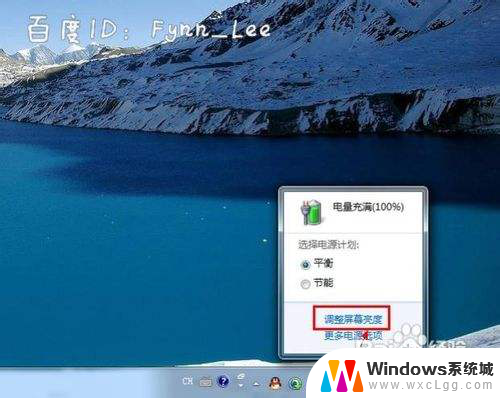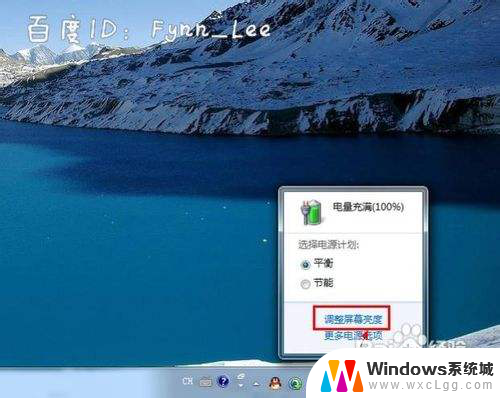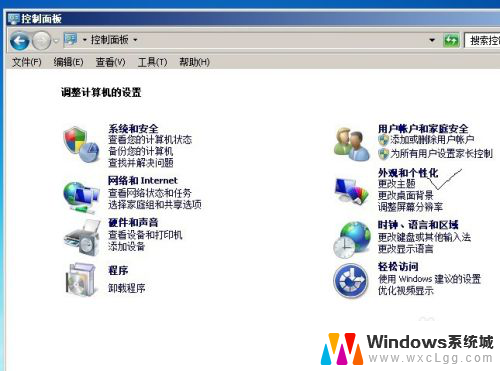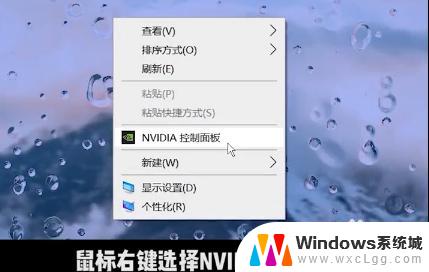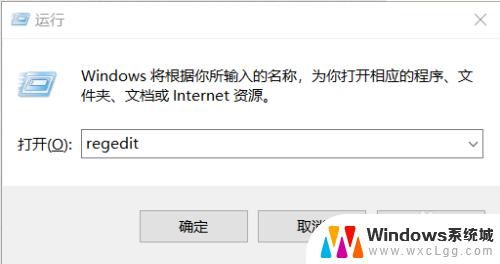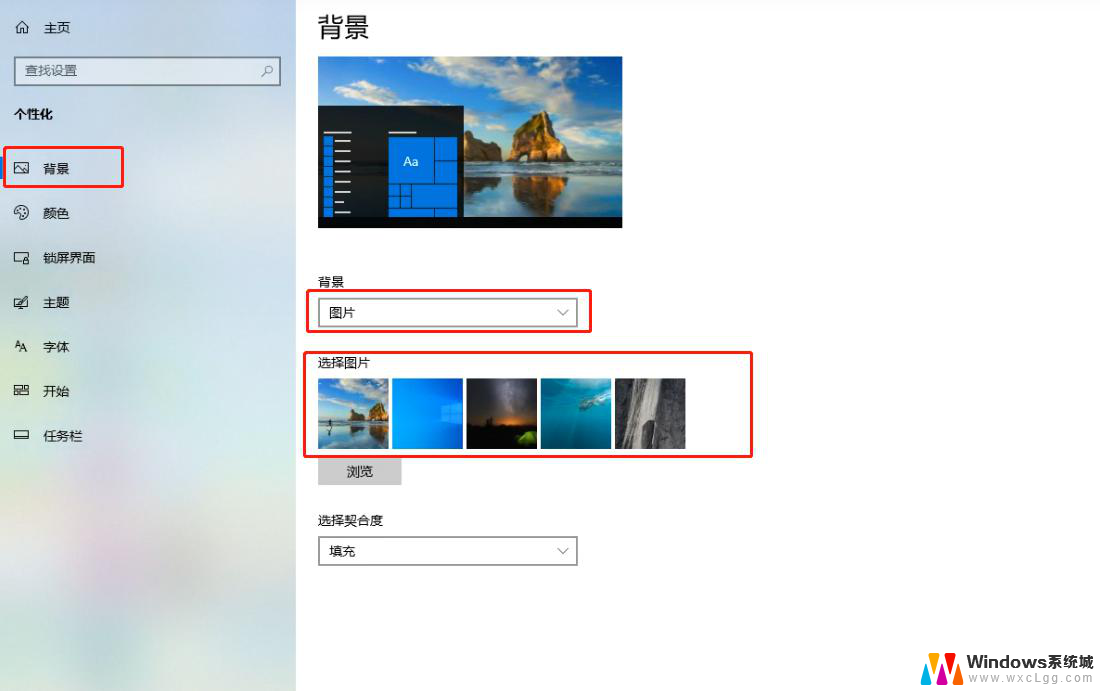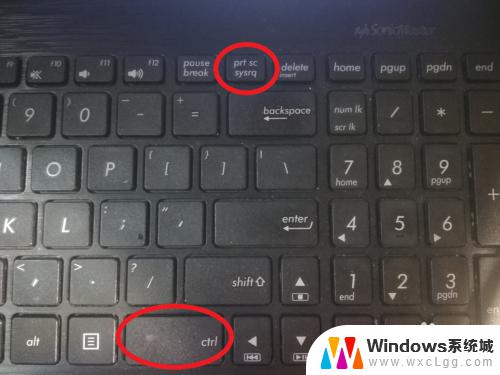笔记本电脑怎么提高游戏帧数 如何提高笔记本电脑的FPS表现
在现如今的社会中,越来越多的人选择使用笔记本电脑来进行游戏,但是在游戏过程中,许多人可能会遇到游戏帧数不稳定或者过低的问题,要想提高笔记本电脑的FPS表现,关键在于优化硬件和软件的性能。通过调整游戏设置、清理电脑内部灰尘、更新驱动程序等方法,可以有效提升笔记本电脑的游戏帧数,让游戏体验更加流畅和舒适。
操作方法:
1.鼠标右键,打开NVIDIA控制面板。找到通过预览调整图像设置,将右方的三个选项选为使用我的优先选择,再将下面选项拉到性能下面。
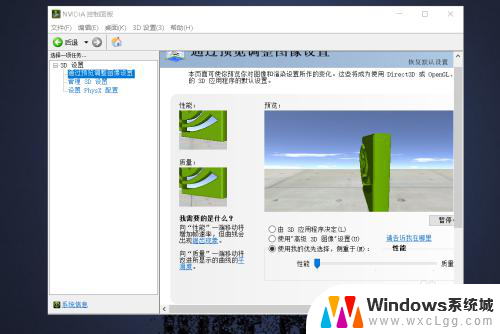
2.打开管理3D设置,图形处理器为自动选择。选中设置中的垂直同步,设置为关。
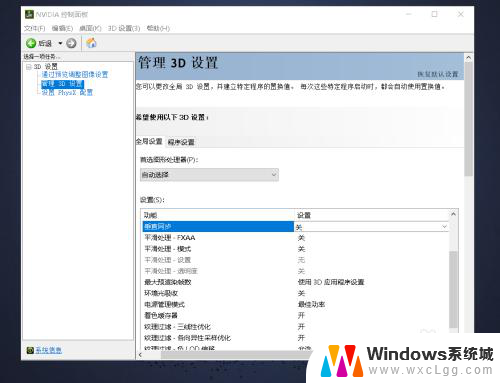
3.调完垂直同步,选择纹理质量,同上改为高性能。
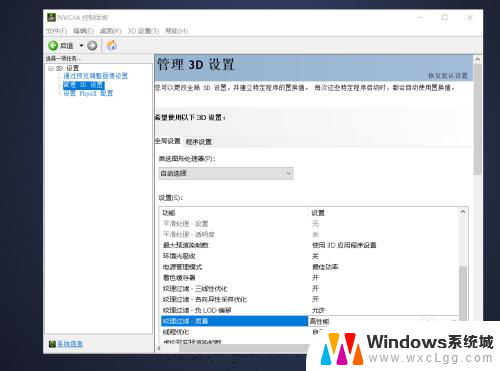
4.设置PhysX设置,个人推荐选电脑推荐。如果电脑处理器比较好,可选择ceforce MX130(这个是我的电脑处理器,根据个人电脑不同,显示不同)。
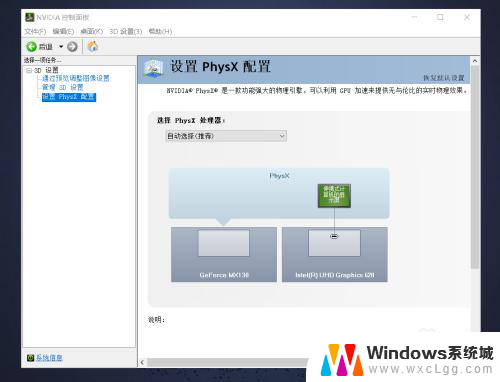
5.在电脑中找到我的电脑,或此电脑。右键选择属性,左上方的最后一个选项,高级系统设置(打开)。
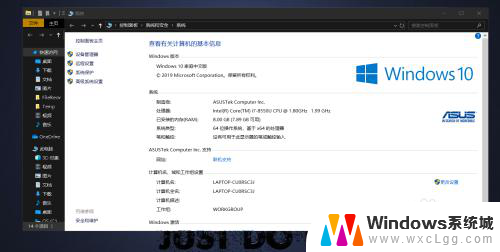
6.在选高级,找到性能一栏,点设置视觉效果选(调整为最佳性能)
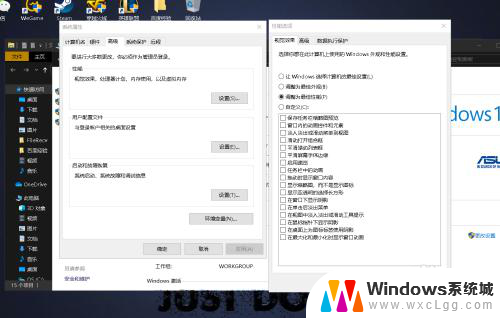
7.希望对大家有帮助,如果哪位大神觉得不够准确,或者缺少步骤可以私聊我,学习一下,谢谢。
以上是关于如何提高笔记本电脑游戏帧数的全部内容,如果有遇到相同情况的用户,可以按照我的方法来解决。